Comment additionner deux tableaux de dates ?
Oui, vous avez bien entendu SUMIFS est la méthode la plus simple et la meilleure pour additionner des valeurs entre deux dates (c’est-à-dire une plage de dates).
Laissez-moi vous dire quelque chose. Disons que vous travaillez dans une société commerciale et que votre patron vous demande d’obtenir le montant total des ventes des 15 derniers jours.
Dans ce cas, vous devez additionner le montant des ventes depuis la date actuelle jusqu’à 15 jours avant, c’est-à-dire entre deux dates. Laissez-moi vous dire comment. Ici, vous avez une plage de deux dates qui comprend un total de 15 jours et vous devez additionner les valeurs pour chacune d’entre elles.
Et avec SUMIFS, vous pouvez ajouter ces deux dates comme critères, et cela fonctionne comme une plage et résume toutes les valeurs entre cette plage.
Introduction rapide : SUMIFS peut vous aider à additionner des valeurs en spécifiant plusieurs critères. En bref, il ne résumera que les cellules où toutes les conditions sont remplies.
=SUMIFS(sum_range,range1,criteria1,[range2],[criteria2],…)Dans la syntaxe ci-dessus, vous devez d’abord vous référer à la plage à partir de laquelle vous souhaitez additionner les valeurs, puis à la plage pour vérifier les critères, et après ce critère à vérifier, et ainsi de suite.
Formule pour additionner les valeurs entre deux dates dans Excel
Ici, vous avez des données sur les ventes pour le mois de janvier et vous devez additionner les valeurs entre le 15 janvier 2017 et le 25 janvier 2017.
Obtenir le fichier Excel
Télécharger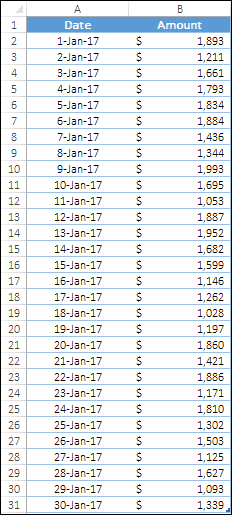
Dans la cellule D2, insérez la formule ci-dessous et appuyez sur Entrée :
=SUMIFS(B2:B31,A2:A31,">=15-Jan-2017",A2:A31,"<=25-Jan-2017")Lorsque vous appuyez sur Entrée, cette fonction renverra 15 682 $ dans la cellule, soit la somme du montant entre le 15 janvier 2017 et le 25 janvier 2017. Et ici, dans ce calcul, vous avez également inclus les dates de début et de fin.
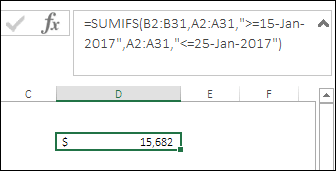
Pour vérifier ce calcul, sélectionnez simplement les cellules de montant du 15 janvier 2017 au 25 janvier 2017 et consultez la barre d’état pour la somme de ces valeurs ou vous pouvez également filtrer les valeurs pour le vérifier.
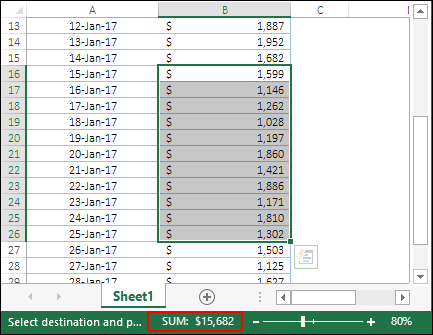
Voici comment cela fonctionne.
Dans cette formule, nous avons utilisé des opérateurs logiques avec SUMIFS qui permettent d’ajouter une condition lors du calcul de la somme. Décomposons la formule pour la comprendre.
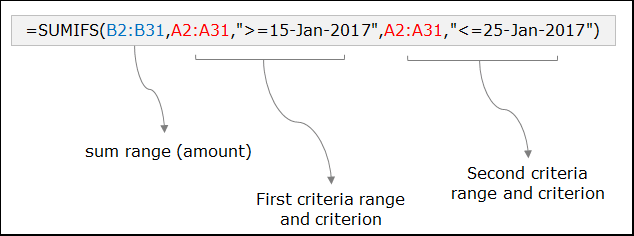
- Tout d’abord, nous avons utilisé la plage B2: B31 comme sum_range où nous avons le montant.
- Après cela , nous avons fait référence à A2:A31 comme première plage de critères et « >=15-Jan-2017 » comme premier critère.
- Ensuite, nous avons de nouveau fait référence à A2:A31, mais cette fois comme deuxième plage de critères et « <=25-Jan-2017 » comme deuxième critère.
Ces deux critères indiquent donc à la fonction d’additionner les valeurs égales ou supérieures au 15 janvier 2017 et égales ou inférieures au 25 janvier 2017.
Donc, ce point est , nous avons deux critères différents, un pour la limite inférieure et un pour la limite supérieure, ce qui crée une plage de dates. Et la fonction ne fera la somme que des valeurs comprises dans cette plage.
Somme des valeurs entre une plage dynamique de dates
Il peut arriver que vous deviez additionner des valeurs entre deux dates de manière continue. Disons que vous devez additionner les valeurs des 7 derniers jours et que cela doit être dynamique afin que chaque jour vous obteniez la somme des 7 derniers jours. Ainsi les formules seront :
=SUMIFS(B2:B31,A2:A31,"<="&TODAY(),A2:A31,">="&(TODAY()-6))Voici comment cela fonctionne
Dans la formule ci-dessus, nous avons utilisé la fonction AUJOURD’HUI pour obtenir la date dynamique actuelle qui changera automatiquement. Le premier critère indique à la fonction de n’additionner que les valeurs qui sont égales ou inférieures à la date d’aujourd’hui.
Et, le deuxième critère indique à la fonction de n’additionner que les valeurs qui sont égales ou inférieures à la date qui est 6 jours avant aujourd’hui.
Maintenant , la plage de deux dates sera quelque chose comme ça, d’aujourd’hui à six jours en arrière , ce qui signifie que vous avez un total de sept jours. Et la fonction additionnera uniquement les valeurs comprises dans cette plage.